小编教你怎样显示隐藏文件
- 分类:win10 发布时间: 2017年09月21日 16:01:03
有不少用户问我电脑的文件怎么不见了,自己在回收站却没有发现文件,其实如果出现这种情况,可能是你的文件被隐藏起来,想要显示隐藏文件也很简单,我们只需要做到以下的步骤即可
在文件属性上会有一个隐藏选项将文件隐藏起来,但隐藏后你又知不知道怎么显示隐藏文件呢?想着可以将自己一些较为隐私的内容隐藏起来,却不知道怎么回复,别怕,今天小编将教给大家显示隐藏文件的方法。希望可以帮到大家。
在显示隐藏文件之前,我们先将文件隐藏起来
右键要隐藏的文件属性,勾选【隐藏】,再点击应用
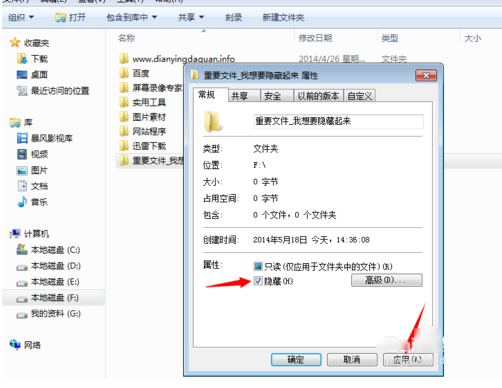
显示文件(图1)
然后就会发现,文件夹隐藏起来了,
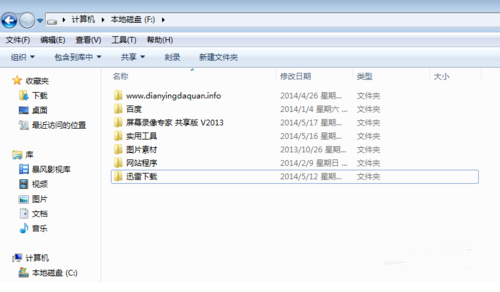
显示文件(图2)
接下来我们开始将他显示出来,还是在这个文件窗口,点击【工具】一栏,在弹出的小窗口点击【文件夹选项】
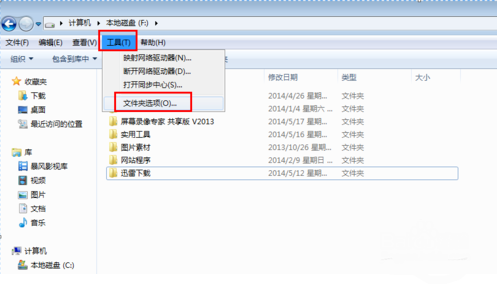
显示文件(图3)
接着又会弹出一个选项窗口,选择【查看】再点击【隐藏受保护的操作系统】
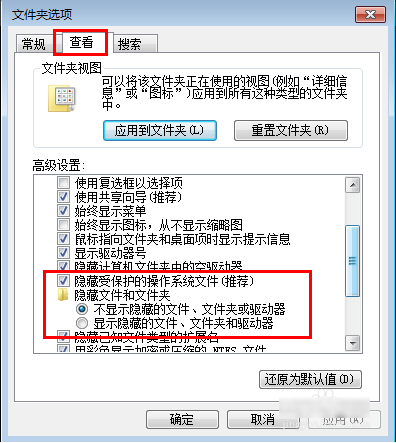
显示文件(图4)
在这里我们可以看到有【不显示隐藏的文件】和【显示隐藏的文件】,当然是勾选【显示隐藏的文件】再点击应用
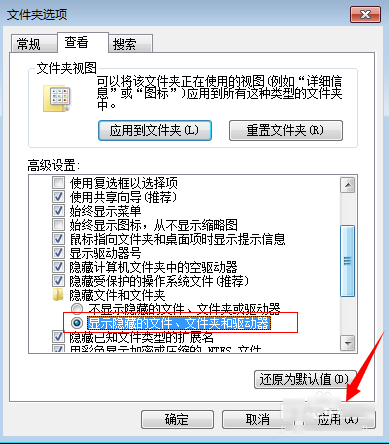
显示文件(图5)
细心的朋友已经发现点下【显示隐藏的文件】的同时,文件夹隐藏的文件已经出来了
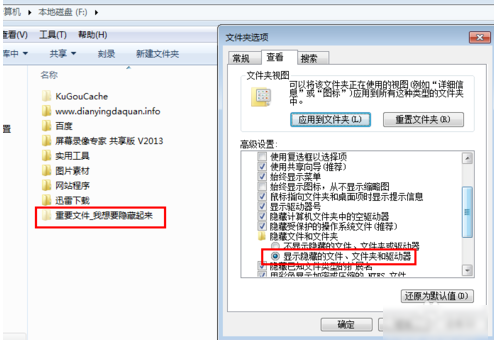
显示文件(图6)
最后效果就是将隐藏的文件夹显示出来了
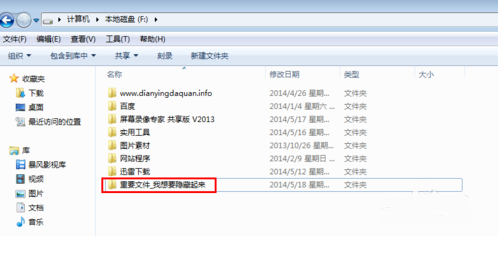
显示文件(图7)
以上就是显示隐藏文件的方法,希望可以帮到你的问题,如果你也有不一样的方法可以在下方留言区留下你的方法哦。
猜您喜欢
- win10怎么切换访客模式2021/03/06
- 教你最简单的win10重装系统方法..2019/04/11
- 小编教你win10字体模糊怎么办..2017/10/19
- 详细教您win10新功能有哪些2019/01/16
- 如何关闭win10自动更新驱动程序..2022/05/01
- 2022年最新win 10 激活码的分享..2022/01/07
相关推荐
- win10更新安装失败怎么办 2020-08-25
- win10?iso,详细教您win10系统iso镜像.. 2019-04-10
- 小编教你win10如何增加虚拟内存.. 2017-10-18
- 电脑出现w10蓝屏收集错误信息如何解决.. 2021-06-10
- kms,详细教您kms激活工具激活win10.. 2018-05-14
- win10 安装驱动的方法 2022-05-31




 粤公网安备 44130202001059号
粤公网安备 44130202001059号